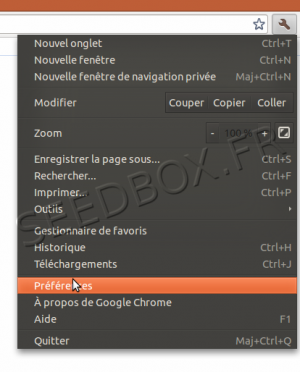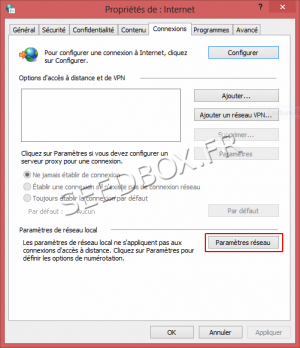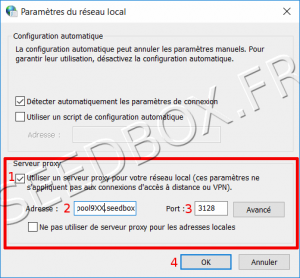Proxy : Différence entre versions
De Documentation officielle Seedbox
Aller à la navigationAller à la recherche| Ligne 10 : | Ligne 10 : | ||
==Les informations de connexion à utiliser== | ==Les informations de connexion à utiliser== | ||
| − | * | + | *Pour configurer votre proxy, '''vous n'aurez besoin que de l'adresse de votre serveur (poolXXX.seedbox.fr) et du port 3128.''' |
| − | * | + | *Pour vous y connecter, il faudra vous munir du Login et Mot de passe personnalisés lors du choix du pack. |
*Votre login est disponible dans votre console de gestion. | *Votre login est disponible dans votre console de gestion. | ||
Version du 20 juillet 2018 à 15:37
Sommaire
Le proxy
A quoi sert un proxy
- Un proxy est serveur qui sert d’intermédiaire entre un ordinateur et Internet.
- Vous allez vous connecter d'abord au serveur proxy, puis, c'est ce serveur qui prendra le relais sur Internet.
- Si vous souhaitez surfer avec une adresse IP différente de la votre, c'est cela qu'il faut utiliser.
Les informations de connexion à utiliser
- Pour configurer votre proxy, vous n'aurez besoin que de l'adresse de votre serveur (poolXXX.seedbox.fr) et du port 3128.
- Pour vous y connecter, il faudra vous munir du Login et Mot de passe personnalisés lors du choix du pack.
- Votre login est disponible dans votre console de gestion.
Indications de Configuration
Note : Selon le système d’exploitation et la version du navigateur utilisé, l'affichage peut varier.
- Accéder aux options du navigateur en cliquant sur l'icône se trouvant à droite de votre barre de navigation.
- Puis cliquer sur l'onglet configuration avancée puis paramètres réseau.
- Dans l'onglet connexions, cliquer sur paramètres réseau
- Enfin, vous devez compléter le formulaire avec vos informations de connexion.
- Ces informations sont disponibles dans l'email de bienvenue reçu lors de la création de votre service.
- Cochez la case "utiliser un serveur proxy".
- Dans la case Adresse, entrer le nom de votre serveur SANS http ni ftp.
- Ex : poolXXX.seedbox.fr
- Dans la case port, entrer 3128
- Validez votre choix en cliquant sur "OK".
- Lors de votre connexion, il vous sera demandé votre login et mot de passe.
- Ce sont ceux choisis sur votre bon de commande qu'il vous faut utiliser.
- Le login est rappelé dans l'email reçu après votre commande.
- Si vous ne retrouvez plus le mot de passe, il faut le changer via la vignette "Configuration avancée".